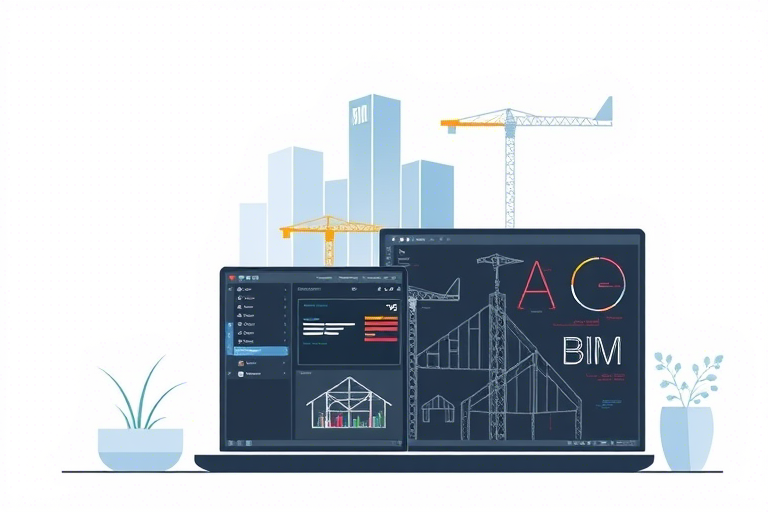施工软件怎么画图?掌握这5步轻松搞定建筑图纸绘制
在现代建筑工程中,施工软件已成为设计师和工程师不可或缺的工具。它不仅提升了绘图效率,还大幅减少了人为误差,确保项目从设计到落地的精准执行。那么,施工软件到底怎么画图?本文将从基础操作、核心功能到实战技巧,系统讲解如何高效使用施工软件完成建筑图纸绘制,帮助初学者快速上手,让专业人士更进一步。
第一步:熟悉软件界面与基本设置
任何绘图软件的第一步都是熟悉其界面布局。以AutoCAD、Revit、BIM 360等主流施工软件为例,它们通常包含菜单栏、工具栏、绘图区、状态栏和命令行窗口。建议新手先花1-2小时浏览软件手册或观看官方入门教程,了解各模块功能。
关键设置包括:
- 单位设置:选择毫米(mm)或米(m),确保图纸比例一致。
- 图层管理:为墙体、门窗、管线等不同构件创建独立图层,便于后期编辑和打印输出。
- 模板文件:保存常用设置为模板(如DWG或RVT格式),避免重复配置。
第二步:构建基础几何图形
施工图纸的核心是几何形状。熟练掌握直线、矩形、圆、多段线等基本绘图命令是前提。例如:
- 使用LINE命令绘制墙体轮廓;
- 用RECTANG快速生成房间边界;
- 通过POLYLINE绘制复杂曲线或折线,如楼梯踏步线。
进阶技巧:结合捕捉模式(如端点、中点、交点)提高精度;利用偏移命令(OFFSET)自动复制墙体位置,减少手动测量误差。
第三步:添加标注与文字说明
图纸必须清晰传达尺寸和参数。施工软件提供专业标注工具:
- 线性标注:用于长度、高度等尺寸;
- 半径/直径标注:适用于圆形构件;
- 引线标注:标注特殊节点或技术要求。
同时,合理插入文字说明(如“C30混凝土”、“防火门A级”)能增强图纸可读性。推荐使用多行文字(MTEXT)功能,支持字体、大小、颜色调整,并可通过表格形式展示材料清单。
第四步:运用智能建模与参数化设计
对于复杂项目,传统二维绘图效率低且易出错。此时应转向三维建模软件(如Revit):
- 族库调用:直接拖拽标准构件(门、窗、设备)到模型中,自动匹配尺寸;
- 参数驱动:修改一个参数(如楼层高度),所有相关构件同步更新;
- BIM协同:多人协作时,版本冲突自动提示,数据实时同步。
案例:某办公楼项目中,使用Revit将48个房间的门窗参数统一设置后,仅需1小时即可完成全部标注,而传统方式需8小时以上。
第五步:输出与交付高质量图纸
最终成果需满足施工需求:
- 打印设置:选择合适纸张尺寸(A1/A0)、比例(1:50)、线宽(0.3mm为墙体,0.1mm为细线);
- PDF导出:便于远程查看和批注,保留图层信息;
- 版本控制:命名规范如“楼栋号_楼层_图纸名称_v1.0”,避免混淆。
特别提醒:提交前务必进行检查清单:是否有遗漏构件?标注是否清晰?图层是否分类正确?
常见问题与解决方案
许多用户在初期会遇到以下问题:
- 图纸过密无法看清:使用视口冻结功能隐藏非关键区域;
- 标注不连续:启用标注样式管理器统一格式;
- 模型加载慢:优化模型细节,删除冗余几何体。
建议建立个人快捷键库(如Ctrl+Shift+C复制,Ctrl+Z撤销),大幅提升操作流畅度。
未来趋势:AI辅助绘图与云端协作
随着技术进步,施工软件正向智能化演进:
- AI识别草图:上传手绘图纸,软件自动转换为CAD格式;
- 语音指令输入:通过语音控制绘图命令,解放双手;
- 云平台共享:团队成员随时访问最新版本,减少沟通成本。
这些创新将使“施工软件怎么画图”变得更加直观和高效。